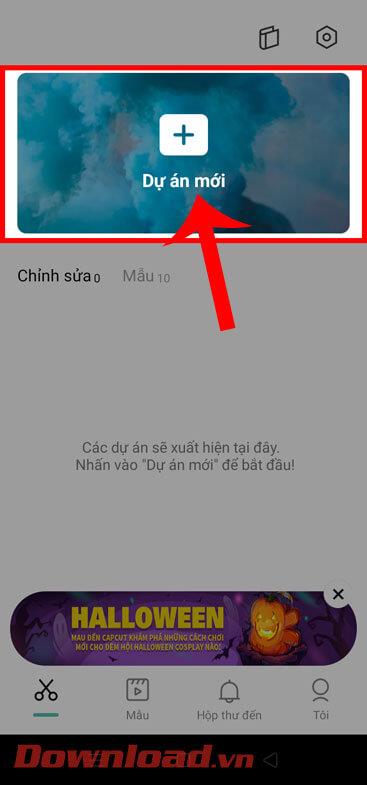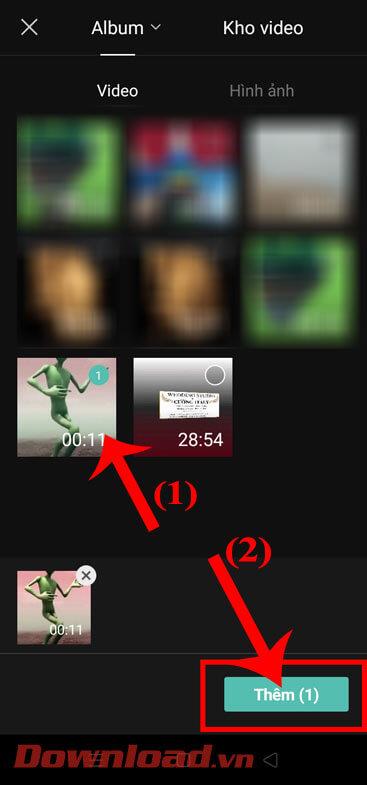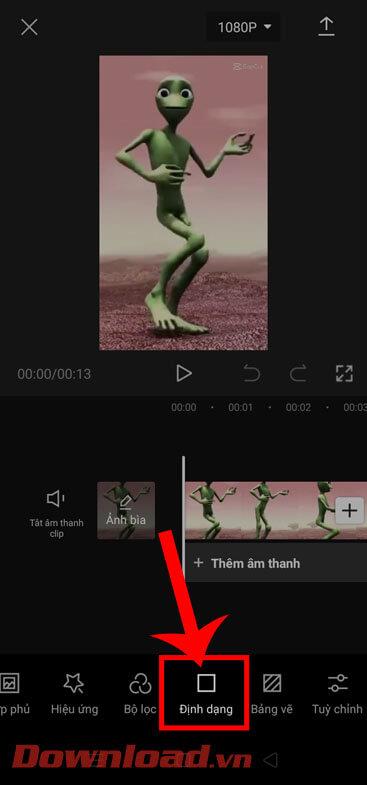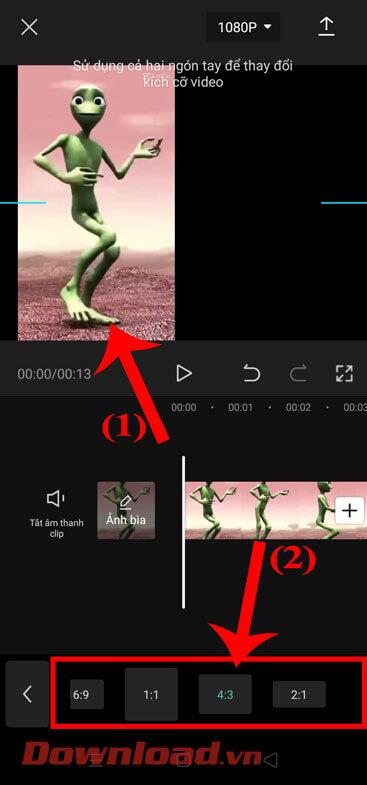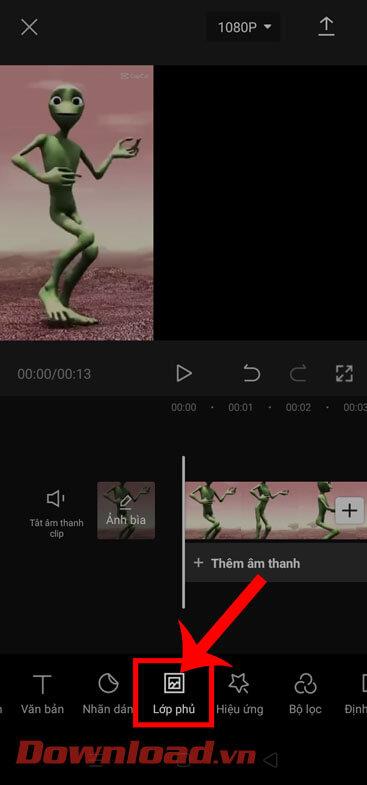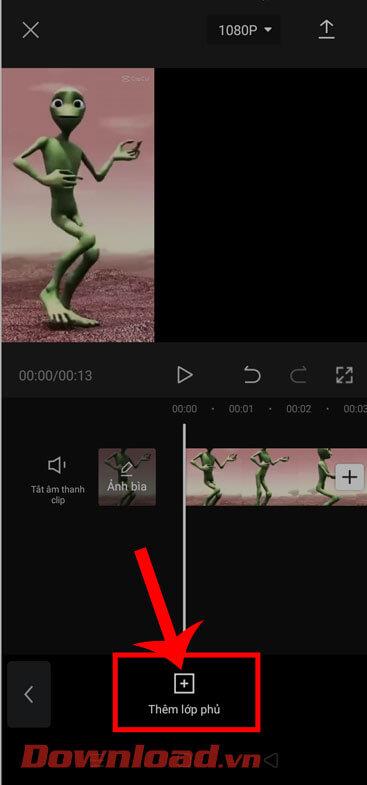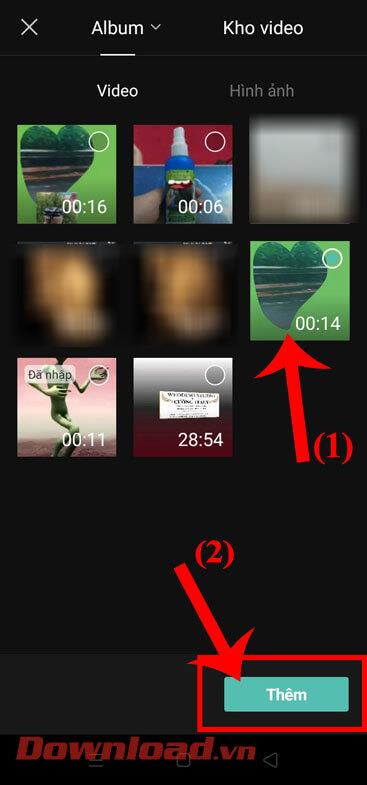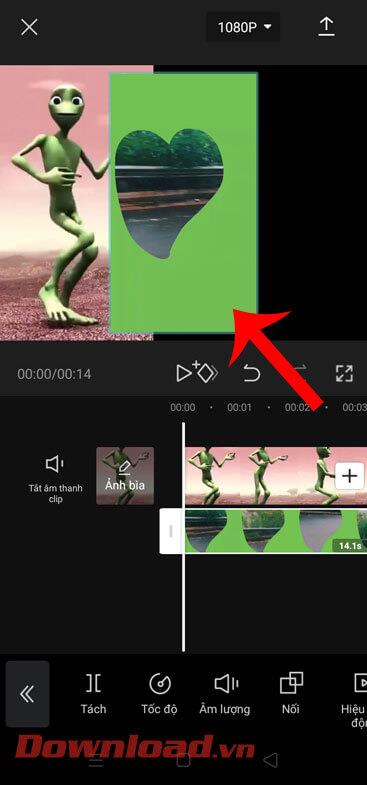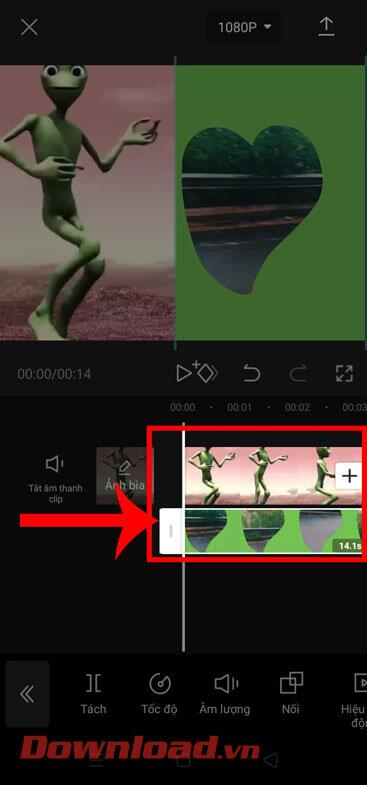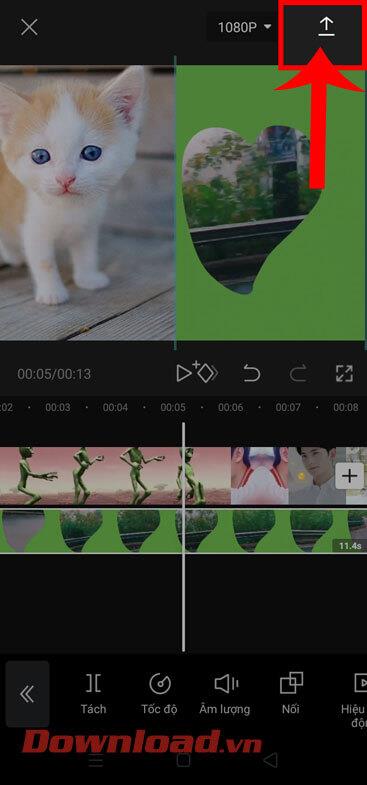Şu anda CapCut , telefonlarda birçok kişi tarafından sevilen ve kullanılan bir video oluşturma ve düzenleme uygulamasıdır. Bu uygulamada, kolayca etkileyici videolar oluşturmamıza yardımcı olan birçok video düzenleme aracı ve efekti vardır. TikTok veya diğer sosyal ağlarda yayınlamak için simge. Özellikle son zamanlarda bu uygulama, kullanıcıların birbirine paralel çalışan 2 videoyu son derece kolay bir şekilde birleştirmesine de olanak tanıyor.
Video oluşturmayı ve düzenlemeyi seven biriyseniz ve bu uygulamada 2 videoyu birleştirerek birlikte çalıştırmak istiyorsanız ancak bunu nasıl yapacağınızı bilmiyorsanız? Bugün WebTech360 , CapCut'ta paralel çalışan 2 videonun nasıl birleştirileceğine dair bir makale tanıtacak , lütfen ona bakın.
CapCut'ta paralel çalışan 2 videoyu ekleme talimatları
Adım 1: Bunun için öncelikle telefonumuzda CapCut uygulamasını açacağız .
Adım 2: Şimdi uygulamanın ana arayüzünde Yeni Proje'ye tıklayın.
Adım 3: Düzenlemek istediğiniz herhangi bir videoyu seçin ve ardından ekranın sağ alt köşesindeki Ekle düğmesine tıklayın.
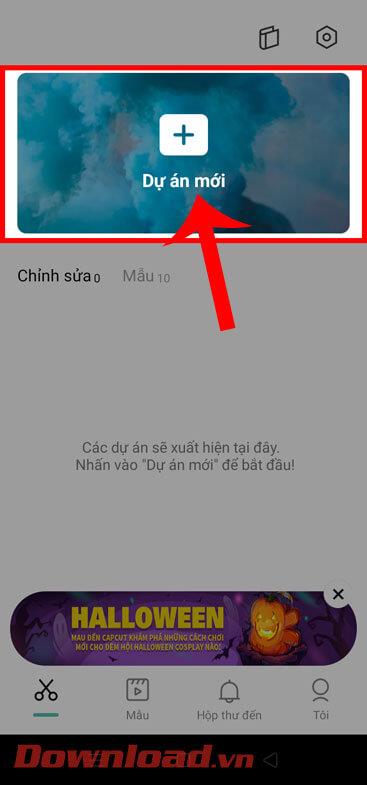
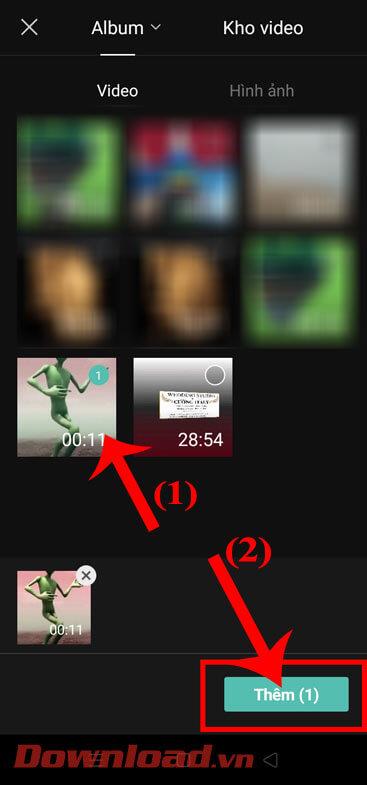
Adım 4: Uygulamanın video düzenleme arayüzünde ekranın alt kısmındaki Format öğesine dokunun.
Adım 5: Videonun en boy oranını seçin , ardından 2 parmağınızı kullanarak videoyu bir tarafa sürükleyin, aşağıda gösterildiği gibi videoyu istediğiniz gibi yakınlaştırabilirsiniz .
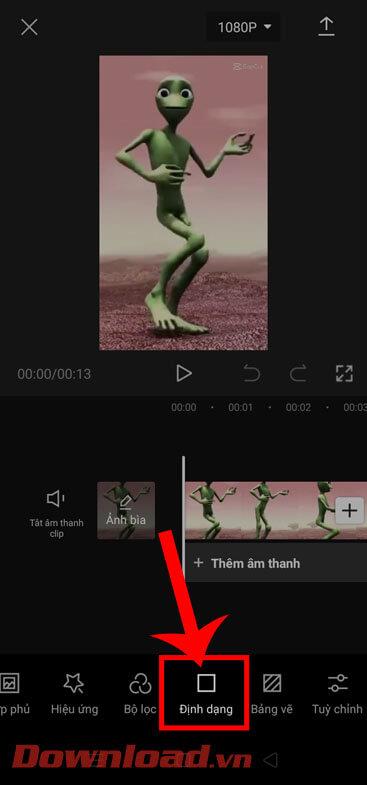
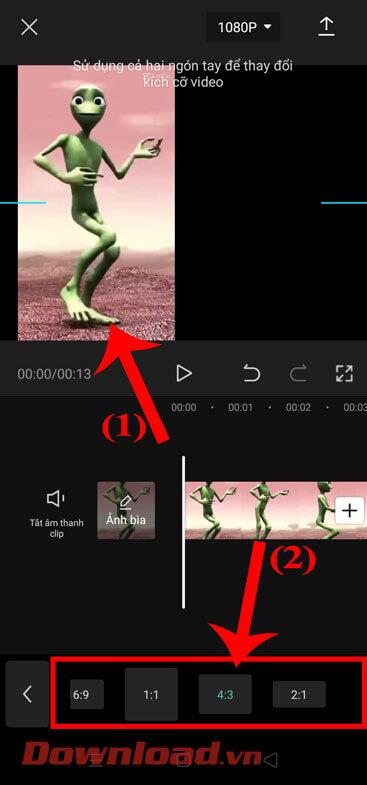
Adım 6: Daha sonra uygulamanın ana düzenleme arayüzüne dönün, Overlay'e tıklayın .
Adım 7: Şimdi ekranın altındaki Yer paylaşımı ekle'ye dokunun.
Adım 8: Devam edin, birleştirmek istediğiniz herhangi bir videoyu seçin ve ardından ekranın sağ alt köşesindeki Ekle düğmesine tıklayın.
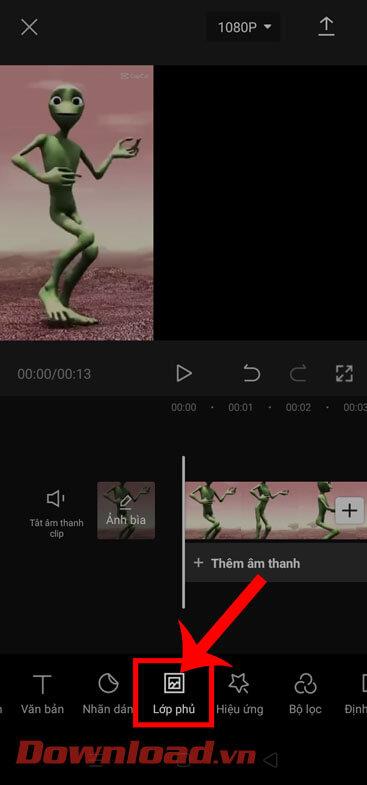
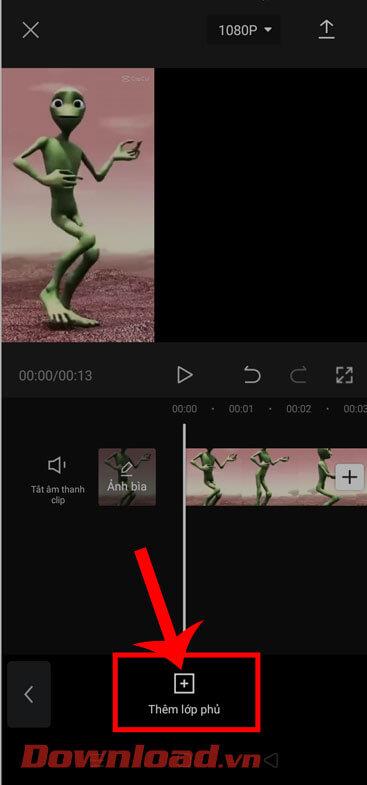
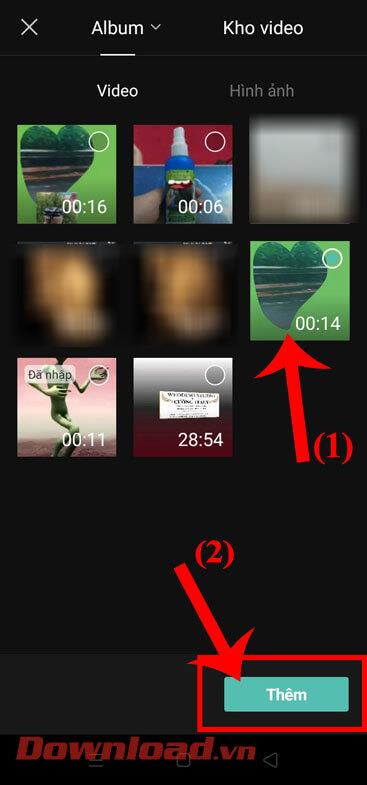
Adım 9: Şimdi yeni eklediğiniz videonun konumunu ve boyutunu ayarlayın .
Adım 10: İki videonun uzunluğunu eşit olacak şekilde ayarlamak için zaman çubuğunu sürükleyin .
Adım 11: Son olarak videoyu telefonunuza kaydetmek için ekranın sağ üst köşesindeki yukarı ok simgesine tıklayın .
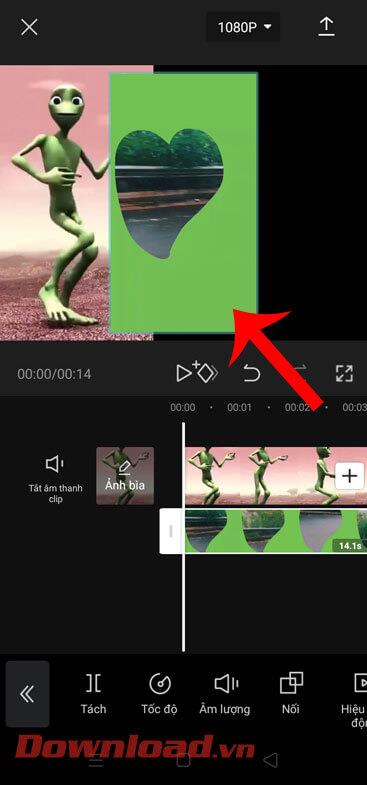
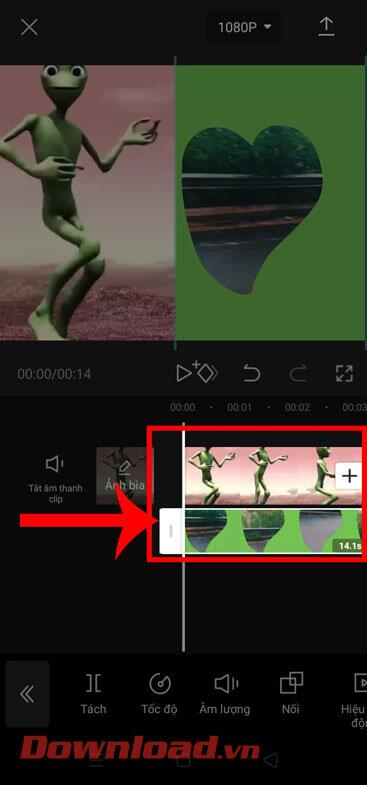
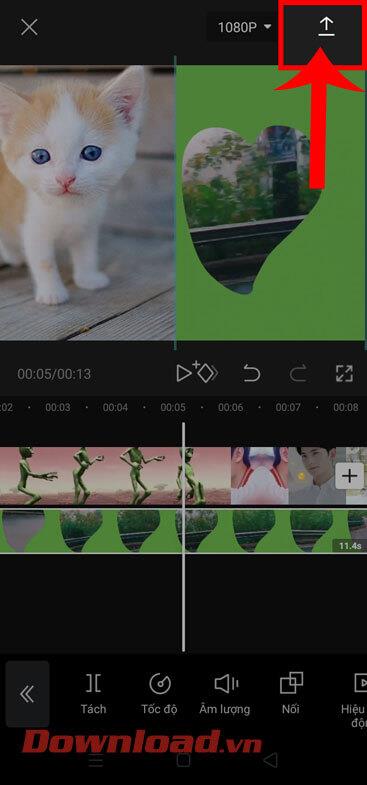
CapCut'ta paralel çalışan 2 videonun nasıl birleştirileceğine ilişkin video eğitimi
Size başarılar diliyorum!